Mengelola dan mendapatkan app lainnya di Apple Watch
Apple Watch Anda meliputi app untuk berbagai tugas komunikasi, kesehatan, kebugaran, dan pencatatan waktu. Anda juga dapat memilih untuk menginstal app pihak ketiga yang Anda miliki di iPhone, dan mendapatkan app baru dari App Store. Semua app Anda ada di satu layar Utama.
Catatan: Saat Anda mendapatkan app baru dari App Store untuk watchOS, versi iOS app tersebut akan diinstal di iPhone yang dipasangkan.
Menginstal app di Apple Watch
Secara default, app di iPhone Anda yang memiliki app watchOS yang tersedia akan diinstal secara otomatis dan muncul di layar utama. Untuk memilih app tertentu sebagai gantinya, ikuti langkah ini:
Buka app Apple Watch di iPhone Anda.
Ketuk Apple Watch Saya, ketuk Umum, lalu matikan Penginstalan App Otomatis.
Ketuk Apple Watch Saya, lalu gulir ke bawah ke App yang Tersedia.
Ketuk Instal di samping app yang ingin Anda instal.
Mendapatkan app dari App Store
Buka app Apple Watch di iPhone Anda.
Ketuk App Store untuk menelusuri app Apple Watch.
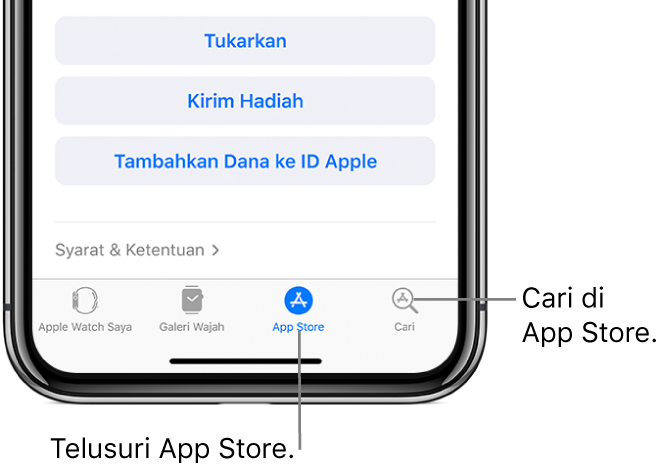
Ketuk tombol beli untuk mengunduh app.
Kiat: Jika Anda mengetahui nama app-nya, gunakan Cari agar dapat menemukannya dengan cepat.
Menyusun ulang app Anda dalam tampilan grid
Pada Apple Watch Anda, tekan Digital Crown untuk membuka layar Utama.
Jika layar dalam tampilan daftar, tekan layar dengan kuat, lalu ketuk Tampilan Grid.
Sentuh dan tahan app hingga semuanya bergoyang, lalu seret ke lokasi baru.

Tekan Digital Crown setelah selesai.
Atau buka app Apple Watch pada iPhone Anda, ketuk Apple Watch Saya, lalu ketuk Tata Letak App. Sentuh dan tahan ikon app, lalu seret ke lokasi baru.
Catatan: Dalam tampilan daftar, app selalu disusun dalam urutan alfabetis.
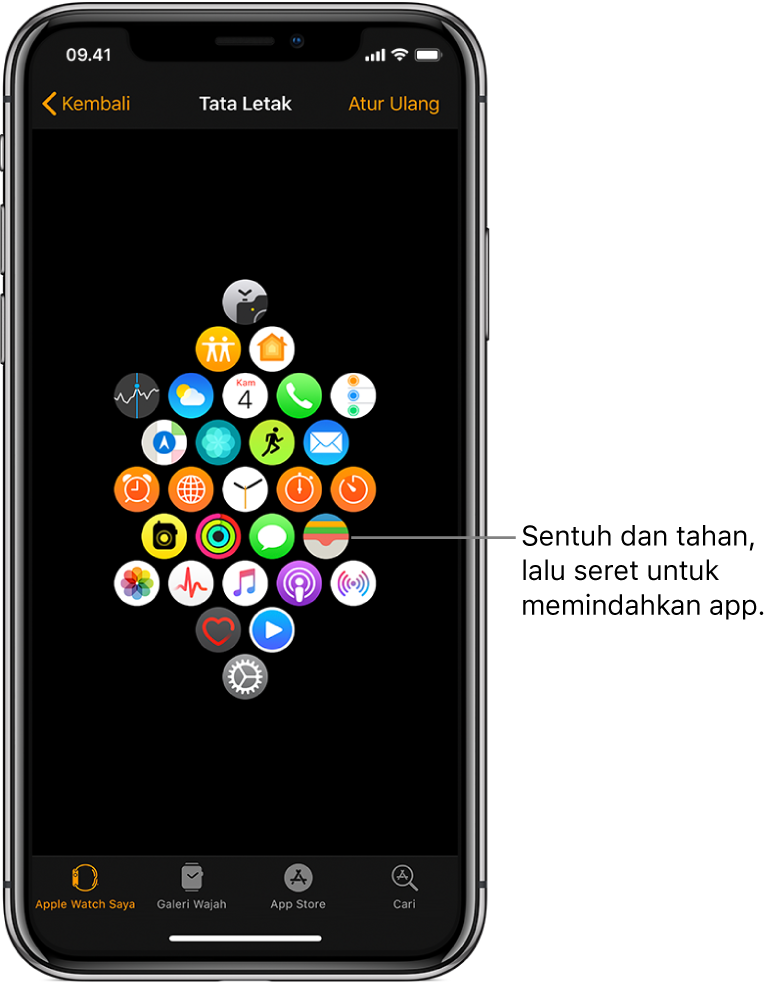
Menghapus app pihak ketiga dari Apple Watch
Tampilan grid: Pada layar Utama, sentuh dan tahan ikon app hingga Anda melihat X pada ikon, lalu ketuk X untuk menghapus app dari Apple Watch Anda. App akan tetap ada di iPhone yang telah Anda pasangkan, kecuali jika Anda menghapusnya juga.
Tampilan daftar: Gesek app ke kiri, lalu ketuk
 untuk menghapusnya dari Apple Watch Anda. App akan tetap ada di iPhone yang telah Anda pasangkan, kecuali jika Anda menghapusnya juga.
untuk menghapusnya dari Apple Watch Anda. App akan tetap ada di iPhone yang telah Anda pasangkan, kecuali jika Anda menghapusnya juga.
Kiat: Anda dapat menghapus app dari iPhone dan Apple Watch Anda pada saat yang bersamaan. Di iPhone Anda, sentuh dan tahan ikon app hingga Anda melihat X pada ikon, lalu ketuk X untuk menghapus app dari iPhone dan Apple Watch. Untuk memulihkan app yang telah dihapus, unduh app ke iPhone Anda dari App Store.
Menyesuaikan pengaturan app
Buka app Apple Watch di iPhone Anda.
Ketuk Apple Watch Saya, lalu gulir ke bawah untuk melihat app yang Anda instal.
Ketuk app untuk mengubah pengaturannya.
Beberapa pembatasan yang Anda atur pada iPhone Anda di Pengaturan > Durasi Layar > Pembatasan Konten & Privasi juga memengaruhi Apple Watch Anda. Misalnya, jika Anda menonaktifkan Kamera pada iPhone Anda, ikon Kamera akan hilang dari layar Utama Apple Watch.
Memeriksa penyimpanan yang digunakan app
Buka app Apple Watch di iPhone Anda.
Ketuk Apple Watch Saya, lalu buka Umum > Penggunaan.